Artikel anlegen
DruckenInhalt
Artikel anlegen in weboffice
In diesem Artikel erfahren Sie, wie Sie schnell und einfach einen neuen Artikel in Ihrem weboffice-System anlegen können. Folgen Sie unserer Schritt-für-Schritt-Anleitung, um sicherzustellen, dass Sie alle notwendigen Informationen eingeben und Ihren Artikel erfolgreich speichern.
Schritt-für-Schritt-Anleitung zum Anlegen eines Artikels
Stammdaten aufrufen
- Klicken Sie auf den Button Stammdaten.
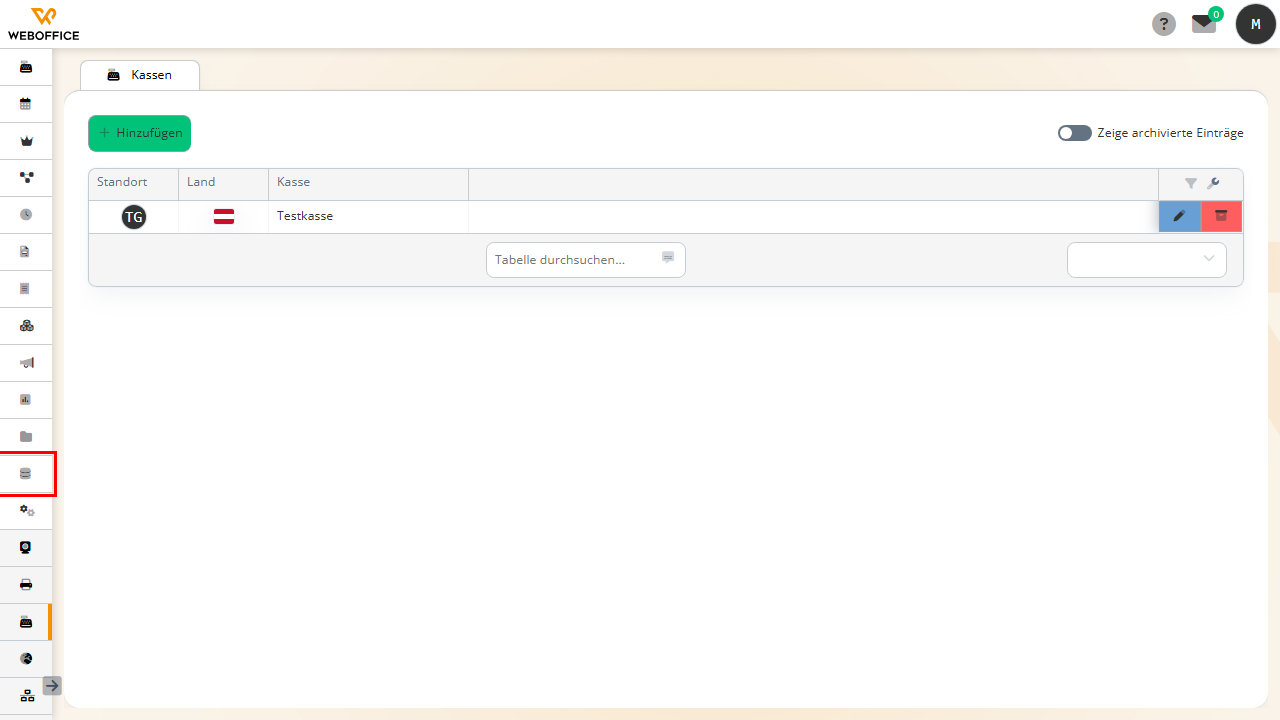
Artikelverwaltung öffnen
Klicken Sie auf den Button Artikel.
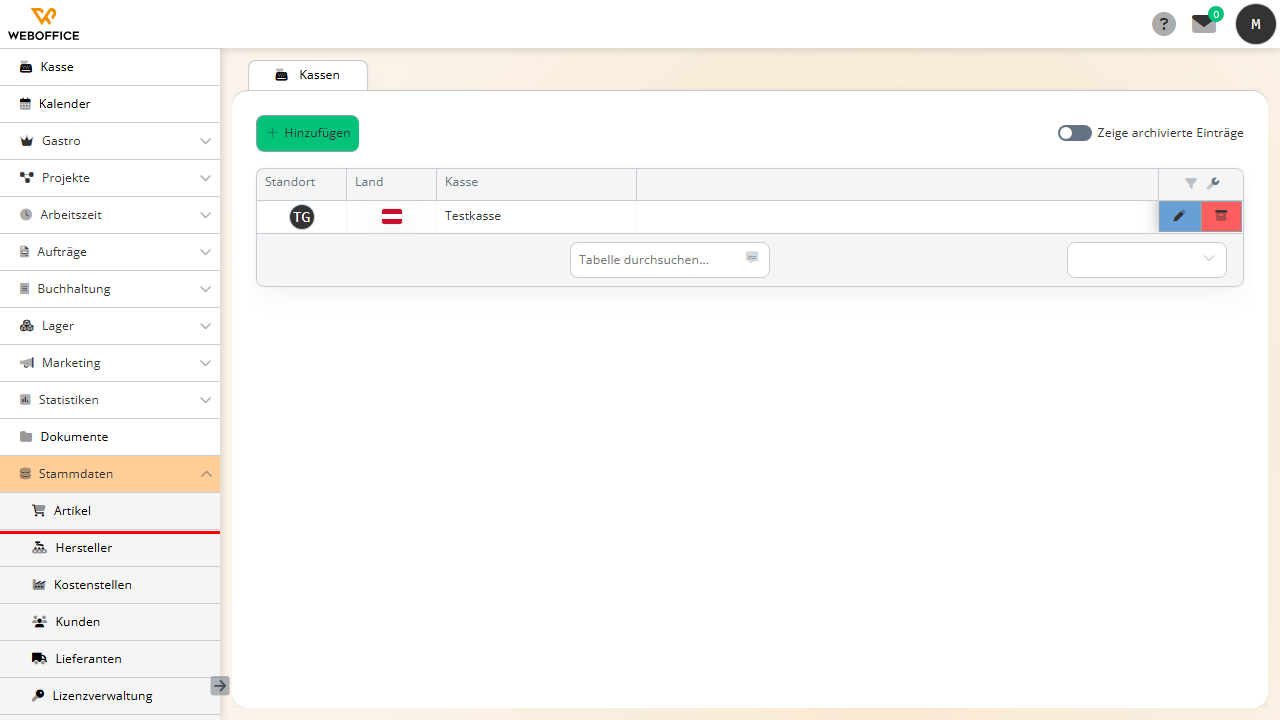
Wählen Sie den Button Artikel hinzufügen.
(Hinweis: Dieser Button könnte ähnlich wie der Button "Artikelkategorien" aussehen. Stellen Sie sicher, dass Sie den richtigen Button auswählen, um einen neuen Artikel zu erstellen.)
Artikelinformationen eingeben
Klicken Sie auf das Eingabefeld Name.
Geben Sie hier den gewünschten Artikelnamen ein, zum Beispiel „Shampoo“.Klicken Sie auf das Eingabefeld Beschreibung.
Hier können Sie eine detaillierte Beschreibung des Artikels eingeben.Klicken Sie auf das Eingabefeld Preis.
Geben Sie den Preis des Artikels ein, zum Beispiel „10,99 €“.Wählen Sie die zugehörige Artikelkategorie aus.
Nutzen Sie das Dropdown-Menü, um die passende Kategorie auszuwählen.
Änderungen speichern
- Klicken Sie auf den Button Speichern.
Sie finden diesen Button am unteren Ende der Eingabemaske.
Herzlichen Glückwunsch! Sie haben erfolgreich einen neuen Artikel angelegt. Jetzt können Sie diesen Artikel in Ihrem System verwalten und bei Bedarf verkaufsbereit machen.